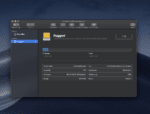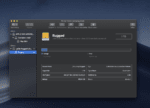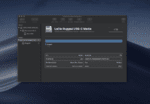manu89
Mitglied
Thread Starter
- Dabei seit
- 11.10.2019
- Beiträge
- 99
- Reaktionspunkte
- 8
Ich habe heute mit aplle Kontakt aufgenommen , haben dann den Mac auf Fehler überprüft . Keine Fehler gefunden.
Bezüglich der Fehlermeldung-1008F soll es angeblich keine Verbindung zum Server geben. Die meinen ich soll es von einem anderen Netzwerk versuchen, bzw zu alternate gehen und die würden mir Mojave herunterladen.
Hab das ganze jetzt nochmal über das Internet meines Handys versucht . Die Fehlermeldung kommt trotzdem wieder.
Mich nervt es langsam . Gestern hatte ich zb diese Fehlermeldung nicht. Aber dafür hat dann die Maus und die Tastatur bei der Installation nicht funktioniert...
Das mit dem USB stick habe ich jetzt auch mehrmals versucht , da erscheint dann die Installation, aber die Maus funktioniert dann wieder nicht und ich kann die scheiß Installation nicht fortsetzen!! Warum muss das alles so kompliziert sein..
Bezüglich der Fehlermeldung-1008F soll es angeblich keine Verbindung zum Server geben. Die meinen ich soll es von einem anderen Netzwerk versuchen, bzw zu alternate gehen und die würden mir Mojave herunterladen.
Hab das ganze jetzt nochmal über das Internet meines Handys versucht . Die Fehlermeldung kommt trotzdem wieder.
Mich nervt es langsam . Gestern hatte ich zb diese Fehlermeldung nicht. Aber dafür hat dann die Maus und die Tastatur bei der Installation nicht funktioniert...
Das mit dem USB stick habe ich jetzt auch mehrmals versucht , da erscheint dann die Installation, aber die Maus funktioniert dann wieder nicht und ich kann die scheiß Installation nicht fortsetzen!! Warum muss das alles so kompliziert sein..


 ) den ganzen Thread gelesen, um dir jetzt (möglicherweise) helfen zu können.
) den ganzen Thread gelesen, um dir jetzt (möglicherweise) helfen zu können.